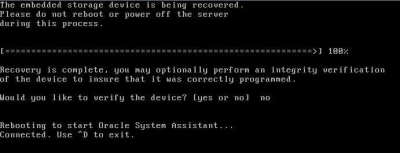| 跳过导航链接 | |
| 退出打印视图 | |

|
Sun Blade X3-2B(以前称为 Sun Blade X6270 M3)管理指南 |
使用 Oracle System Assistant 设置服务器
使用 Oracle System Assistant 进行服务器配置
检验 Oracle System Assistant 是否已安装
从 BIOS 启用 Oracle System Assistant
访问 Oracle System Assistant 文件系统
查看 Oracle System Assistant 中的产品文档
挂载 Oracle System Assistant USB 闪存驱动器
在 Oracle VM 3.0 上挂载 Oracle System Assistant USB 闪存驱动器
在 Linux 操作系统上挂载 Oracle System Assistant USB 闪存驱动器
在 Oracle Solaris 10 操作系统上挂载 Oracle System Assistant USB 闪存驱动器
如果 Oracle System Assistant 已被删除或已损坏,可以下载 My Oracle Support 站点上提供的映像文件,将该文件恢复到 USB 设备。在更换 USB 驱动器之后或根据需要恢复 Oracle System Assistant 软件。
下载特定于您服务器的映像。服务器更新映像的软件包名称如下:X6270 M3 SW version -- Oracle System Assistant
例如,对于 Sun Blade X3-2B,您可以下载以下更新映像:Sun_Blade_X6270_M3-1.0.0.75555-ORACLE_SYSTEM_ASSISTANT_UPDATER_ 4G.iso。此文件名是一个示例,您需要下载正确的文件。
有关访问 My Oracle Support 和下载此映像的信息,请参见使用 My Oracle Support 下载固件和软件。
在连接到服务器的 DVD 驱动器中装入 DVD。
注 - 也可以使用 Oracle ILOM 远程控制台应用程序,将 DVD 作为重定向的 DVD 提供给服务器。
请选择下列任一种方法:
将显示 BIOS 屏幕。
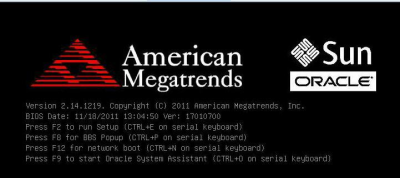
注 - 下一个事件可能会立即发生,因此,请格外注意以下步骤。请仔细留意这些消息,因为它们在屏幕上的显示时间很短。
此时将显示 "Please Select Boot Device" 屏幕。
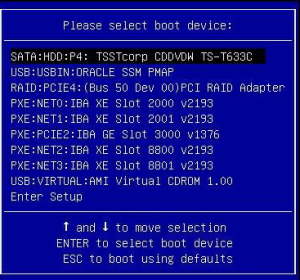
注 - "Please Select Boot Device" 菜单中列出的项目可能有所不同,具体取决于系统以 Legacy BIOS 引导模式还是 UEFI 引导模式引导。
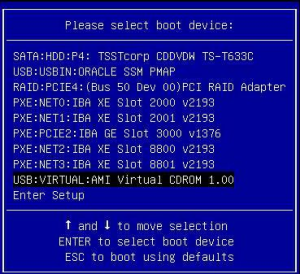
将显示一条消息,有一个提示询问您是否要继续执行恢复过程。
将显示以下消息,指示恢复过程的进度,在该过程完成时将询问您是否检验恢复的 Oracle System Assistant USB 闪存驱动器以确保其编程正确。
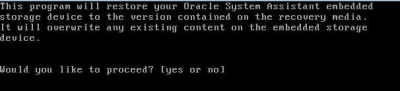
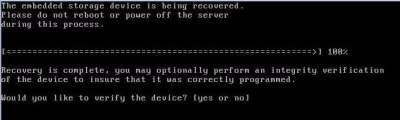
将显示以下屏幕,指出已成功检验 Oracle System Assistant USB 设备。然后,系统将重新引导并启动 Oracle System Assistant 应用程序。
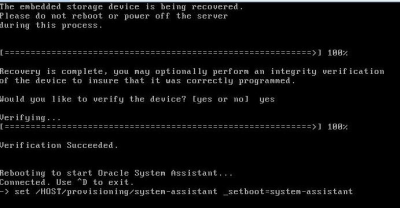
此时将显示确认屏幕,指出恢复过程已完成。然后,系统将重新引导并启动 Oracle System Assistant 应用程序。